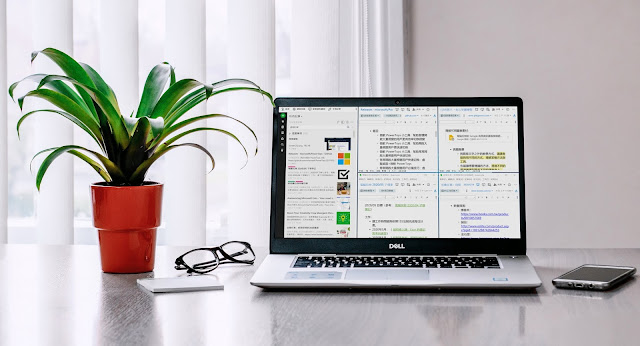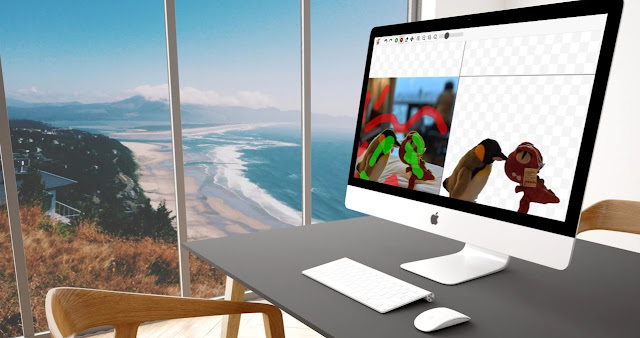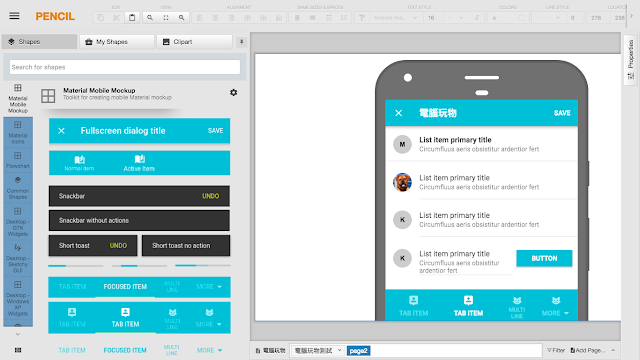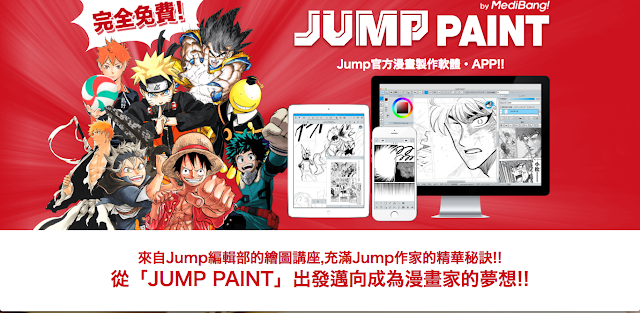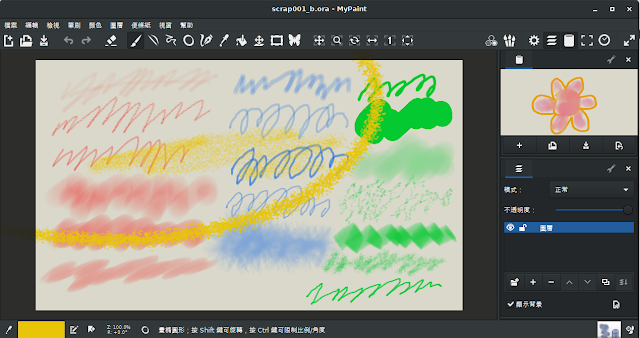WindowTop 活用視窗置頂與半透明,高效率完成多視窗工作

在撰寫一篇報告時,我可能同時會打開一份文件編輯視窗,一個大綱筆記視窗,有時候可能還會對照一個圖表資料視窗、多個網頁視窗,這時候如果不是多螢幕的辦公桌,在單一螢幕筆電上,切換視窗就變成一個煩人的工作。 之前在電腦玩物分享過多視窗並排的工具:「 常常開啟大量視窗用戶必備技巧:虛擬桌面+微軟 PowerToys 」,而最近,又發現另外一款可以解決我的問題的好軟體。 今天這篇文章要介紹的這款免費軟體(也有付費功能,但這裡我只介紹其中免費而且我覺得實用的三個功能),叫做:「 WindowTop 」。